エクセルで「できない」ことはない?様々な機能のできないを探った
エクセルは、その豊富な機能と柔軟性から、ビジネスや個人の作業に欠かせないツールとなっています。
計算やデータ分析、グラフ作成から、時には簡単なプログラミングまで、多くのことがエクセルで実現可能です。
しかし、一見万能に見えるエクセルにも「できない」ことがあるのをご存じでしょうか。
例えば、高度なデザイン編集や、複雑なAI分析といった分野では、専用ソフトには及ばない部分もあります。
本記事では、「エクセルでできること」の裏側に隠れた「エクセルではできないこと」を掘り下げ、実際に活用する際の限界や注意点を考察します。
エクセルをもっと効率的に活用するためのヒントや代替手段もご紹介しますので、ぜひ最後までお付き合いください!
- 1. エクセルは万能か
- 2. エクセルはこんなこともできる
- 2.1. 小数点以下切り捨てをエクセルで行う方法
- 2.2. エクセルの線を消す方法
- 2.3. エクセルをショートカットで閉じる?
- 2.4. 文字列を数値変換する方法
- 2.5. 循環参照の探し方
- 2.6. エクセルで2乗の計算
- 2.7. エクセルでルートの計算
- 2.8. エクセルで0を表示しない方法
- 2.9. パーセントの計算をする方法
- 2.10. 3分の2の計算ってどうやるの
- 2.11. 丸の数を数える方法
- 2.12. VLOOKUP関数で別シートのデータをコピー
- 2.13. vlookup関数で複数条件を指定しよう
- 2.14. 郵便番号にハイフンを自動挿入する方法
- 2.15. 項目ごとの集計を取る
- 2.16. 住所から自動的に郵便番号を導き出す
- 2.17. レ点を入力する方法は
- 2.18. 別シートへの自動反映を実現する方法
- 2.19. 重複したデータに色付けする方法
- 2.20. 10進数を2,8,16進数に変換する
- 3. 最後に
エクセルは万能か
エクセルの機能は膨大で、ビジネスや個人の作業に欠かせないツールですね。
ちょっとお高い所が欠点かな?
この万能にも見えるエクセルですが、いくつかできないこともあります。
今回は、いろいろな所から探り出したエクセルに出来ないことを取り扱ってみましょう。
まずは、こんなキーワードがあります。
- エクセルスクロールできない
- エクセル再表示できない
- エクセル保存できない
- エクセル印刷できない
- エクセル入力できない
- エクセル挿入できない
- エクセル編集できない
- エクセル右クリックできない
- エクセル両面印刷できない
- エクセル上書き保存できない
- エクセル並べ替えできない
上記の内容は、実際にエクセルを使用していて、今までできた内容が出来なくなったなんて時に、探っているんでしょうね。
これらの内容は、ある設定を一つ変えるだけで簡単に解決する場合もあります。
そんな原因や対処法をいくつか挙げてみました。
| 何ができない | 原因・対処法 |
|---|---|
| エクセルスクロールできない | ・スクロールロックが有効になっている ・行や列のウィンドウ枠が固定されている |
| エクセル再表示できない | ・ブックが非表示になっている ・目盛線(枠線)のチェックが外れている |
| エクセル保存できない | ・ハードディスクの容量が足りない ・ファイル名が長すぎる ・エクセルファイルの文字数やシート数制限に引っかかっている |
| エクセル印刷できない | ・印刷する対象がない(シートが白紙) ・印刷範囲の設定に問題がある ・余白や拡大縮小などに無理のある数値が設定されている |
| エクセル入力できない | ・データの入力規則が設定されている ・シートが保護されている ・上書きモードになっている |
| エクセル挿入できない | オブジェクトが表示されない設定 |
| エクセル編集できない | 保護されているファイルだから |
| エクセル右クリックできない | 「xlb」ファイルの削除 |
| エクセル両面印刷できない | シートごとに印刷の設定が保存されるから |
| エクセル上書き保存できない | ファイルの保存時に「読み取り専用」になっているから |
| エクセル並べ替えできない | 結合されたセルがある |
60爺が出会った「できない」内容を挙げてみましょう。
- 文字化けして正しく表示されない
- 取り消し線 二重線は図形以外は実施できない
- SUM関数の結果が0になる
- wordpressにエクセルの表を貼り付けられない
- 箇条書きの実行は不可
- Excelでイコールでのセル参照ができない
- シートコピーで名前の重複エラーが消えない
実際に出来ない状況に出会って、あれこれやったのは上記の場合ですね。
その他にも、いわゆる四則演算での注意点なんぞもあります。
また、エクセルでは、関数の使い方も要注意で、引数の設定を間違えるとなんの結果も出せません。
それでは、60爺が出会った「できない」内容について簡単に紹介します。
文字化けして正しく表示されない
csvファイルを開いたときに、文字化けして正しく表示されない場合があります。
こんな時の処方箋があります。
詳細は次の記事を参考にしてください。
取り消し線 二重線は図形以外は実施できない
エクセルでは、取り消し線を入力する機能を持っています。
しかし、この取り消し線、一本なんですよね。そして、二重線は引けないんです。
詳細は次の記事を参考にしてください。
なお、図形の中なら二重線を引くことができます。
SUM関数の結果が0になる
SUM関数は、集計、即ち、合計を取る関数です。
この関数使い方を間違えると、その結果が0になってしまいます。
その原因と対応をまとめました。
wordpressにエクセルの表を貼り付けられない
エクセルで作成した表は、wordpressにコピーすると、それだけではwordpressのテーブルに変換できません。
一味付け加えることで、それが可能になります。
箇条書きの実行は不可
Wordの中では簡単にできる箇条書き、なんと、エクセルでは使用することができないモノの一つです。
代替案を提示しています。
イコールでのセル参照ができない
「=」を使用してセル参照を行ったところ、うまくいかない場合があります。
突然、発生するのでびっくりですが、その原因と対応策をまとめました。
シートコピーで名前の重複エラーが消えない
シートコピーを行った際、名前の重複エラーが発生し、膨大な量の入力を求められる場合があります。
重複エラーが消えない対応は難しく、最終的にVBA対応となることもあります。
その手順を、優しく紹介しています。
四則演算での注意点
エクセルは表計算ソフトですから、四則演算は基本中の基本です。
しかし、当然、それを行うためのルールが存在します。ルールを守らないと、正しい結果を得ることは出来ないのは自明の理です。
四則演算については、初心者向けにまとめた記事の中で、注意点を述べていますので、是非、ご覧ください。
エクセルはこんなこともできる
以上、60爺が出会った「エクセルでできない」内容を見てきましたが、とはいえ、エクセルは様々なことができるのも、その魅力です。
実際に、60爺の行った機能をざっと挙げておきます。
- 小数点以下切り捨てをエクセルで行う方法
- エクセルの線を消す方法
- エクセルで数字の連番を打つ方法
- エクセルをショートカットで閉じる?
- 文字列を数値変換する方法
- 循環参照の探し方
- エクセルで2乗の計算
- エクセルでルートの計算
- エクセルで0を表示しない方法
- パーセントの計算をする方法
- 3分の2の計算ってどうやるの
- 丸の数を数える方法
- VLOOKUP関数で別シートのデータをコピー
- vlookup関数で複数条件を指定しよう
- 郵便番号にハイフンを自動挿入する方法
- 項目ごとの集計を取る
- 住所から自動的に郵便番号を導き出す
- レ点を入力する方法は
- 別シートへの自動反映を実現する方法
- 重複したデータに色付けする方法
- 10進数を2,8,16進数に変換する
それでは、どんなことを行っているのか簡単に紹介しておきます。
小数点以下切り捨てをエクセルで行う方法
小数点以下切り捨てをエクセルで行うには複数の方法があります。
それぞれ関数で行いますが、そのやり方を手順を示しながら紹介しました。
エクセルの線を消す方法
エクセルには、目盛線、罫線という2種類の線があります。
これらの線を消す方法は、それぞれ異なっていますが、そのやり方を手順を示して紹介しています。
エクセルをショートカットで閉じる?
エクセルでショートカットを閉じる方法は使用すべきでしょうか。
60爺がそのやり方を確認した結果、どうすべきか考察しました。是非参考にしてください。
文字列を数値変換する方法
excelで文字列を数字変換する方法はどうやるのでしょうか。
その方法は6つあり、それぞれ手順を詳しく紹介しましたので、確認しましょう。
循環参照の探し方
エクセルで「循環参照がある」とのエラーに遭遇した場合の対処はどうしたらいいでしょう。
その方法を、図を含めて手順を紹介しましたので、次の記事で確認ください。
エクセルで2乗の計算
エクセルで2乗の計算をする方法には2つあります。
その方法を、手順を含めて紹介していますので、ご覧ください。
エクセルでルートの計算
エクセルでルートの計算をする方法には3つあります。
その内容を、手順を含めて紹介していますので、しっかりと理解しましょう。
エクセルで0を表示しない方法
エクセルで0を表示しない方法には3つありますが、注意点を知っていないと、後々困る羽目に陥るかもしれません。
その内容を、手順を含めて紹介していますので、しっかりと理解しましょう。
パーセントの計算をする方法
エクセルではパーセント計算も自由自在です。
3分の2の計算ってどうやるの
3分の2は簡単に書けますが、これを電卓でやったりエクセルで行おうとすると戸惑う方も少なからずいらっしゃると思います。
この記事では、そのやり方を手順を示しながら紹介しています。
丸の数を数える方法
エクセルでは、数を数えるための関数も用意されています。
次の記事では、〇を例にして、表の中から〇の数を数える方法を手順に従い紹介します。
VLOOKUP関数で別シートのデータをコピー
VLOOKUP関数においては、別シートのデータに対しても実行することができます。
vlookup関数で複数条件を指定しよう
VLOOKUP関数は、条件を複数指定することが可能です。その方法を手順と共にお届けします。
郵便番号にハイフンを自動挿入する方法
エクセルでは、ここに示したように文字列を扱うことができます。
やり方さえ知れば、いろいろな編集を簡単にできますので、この記事をご覧になってください。
項目ごとの集計を取る
項目の集計を取るのに用いる関数があるのですが、実は複数条件を設定することもできます。
その便利な方法を丁寧にわかりやすくお届けしますので、是非、ご覧ください。
住所から自動的に郵便番号を導き出す
住所から郵便番号を自動的に取り出す方法が、実は、複数存在します。
それらの方法を手順付きで丁寧に紹介し、その中から、最も簡単な方法をご提示します。
レ点を入力する方法は
チェック済になった行などに「✓」を入れることが良くありますが、エクセルで、この✓を入れる方法を複数述べています。
別シートへの自動反映を実現する方法
エクセルでは、ある計算をするとき、別シートの値を利用することが可能です。
その際、それを自動的に反映することも可能です。
その手順を紹介しています。
重複したデータに色付けする方法
エクセルでは、その表にある重複する値に色付けする機能を持っています。
これがあると、同じ値を見つけるのが非常に簡単になりますよ。
10進数を2,8,16進数に変換する
余り、使用する機会はないかと思いますが、エクセルでは10進数を2,8,16進数に変換する関数が用意されています。
その他にも、2進数を8,16進数というように、自由自在に進数を変換する関数を持っています。
これらの機能をまとめて紹介しました。
以上、エクセルでできる機能を60爺が行った内容を基に紹介しました。
最後に
エクセルで「できない」ことはないのか、様々な機能のできないを探ってみました。
最初に、ネットから「できない」を探るとともに、その解決方法を一覧で示しました。
次に60爺の出会った「できない」を、その解決方法と共に、本当にできないのかどうかを過去の記事の紹介とともに示しました。
おまけとして、60爺の行ったエクセルの機能をざっと挙げて、過去記事の紹介と共にお届けしました。
■追記:エクセルをテーマに記事をいくつか書いています

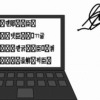

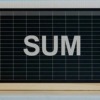



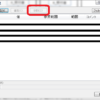
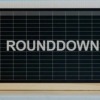




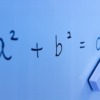




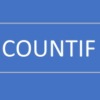




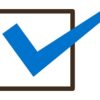













ディスカッション
コメント一覧
まだ、コメントがありません